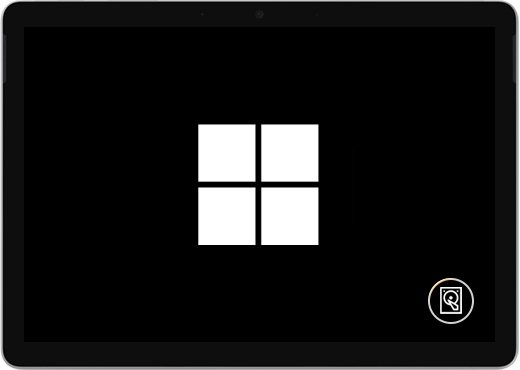"Surface" įsijungia, bet užstringa loginio disko piktogramoje
Taikoma
Jei matote juodą ekraną su "Microsoft" logotipu ir loginio disko talpyklos atkūrimo piktogramą apatiniame dešiniajame kampe, pateikiame keletą sprendimų, kaip išspręsti problemą.
Jei paleidžiant "Surface" disko talpykla atkuriama, atlikite šiuos veiksmus:
1 sprendimas: palaukite 5 minutes
Jei "Surface" įrenginys anksčiau buvo netikėtai išjungtas, SSD disko talpykla gali būti sugadinta ir apatiniame dešiniajame ekrano kampe matysite disko talpyklos atkūrimo piktogramą. Palaukite bent 5 minutes, kol bus atkurta talpykla.
Jei po 5 minučių piktograma ekrane vis dar yra: pereikite prie 2 sprendimo.
2 sprendimas. Priverstinai paleiskite iš naujo
Paspauskite ir palaikykite maitinimo mygtuką, kol pasirodys logotipo ekranas (apie 20 sekundžių). Daugiau informacijos žr . Priverstinis "Surface" išjungimas ir paleidimas iš naujo.
Jei „Windows“ paleidžiama, po priverstinio išjungimo ir paleidimo iš naujo: Įdiekite naujausius „Surface“ ir „Windows“ naujinimus, kad išvengtumėte galimų problemų. Daugiau informacijos žr. "Surface" tvarkyklių ir programinės-aparatinės įrangos atsisiuntimas.
Jei „Windows“ nepaleidžiama: eikite į 3 sprendimą.
3 sprendimas. Atkurkite „Surface“ naudodami USB atkūrimo diską
Paleiskite "Surface" naudodami USB atkūrimo diską: įkiškite USB atkūrimo diską į "Surface" USB prievadą, tada paspauskite ir laikykite garsumo mažinimo mygtuką, kol paspausite ir atleiskite maitinimo mygtuką. Kai pasirodo „Surface“ logotipas, atleiskite garsumo mažinimo mygtuką. Daugiau informacijos žr. USB atkūrimo disko sukūrimas ir naudojimas.
Vis tiek kyla problemų?
Dar yra vienas veiksmas, kurį galite atlikti. Jei šie sprendimai problemos neišsprendė, jums gali padėti tarnybos ir palaikymo parinktys.
Pastaba: Jei jūsų „Surface“ yra įmonės įrenginys (priklausantis organizacijai), žr. „Surface“ paslaugų parinktis, skirtas verslui ir švietimui.
Siųsti „Microsoft“ Norėdami paruošti įrenginį siųsti „Microsoft“, galite patikrinti savo įrenginio garantiją, sukurti aptarnavimo užsakymą ir išspausdinti adreso žymą.
Raskite asmeninį palaikymą Kai kuriose šalyse „Microsoft“ siūlo asmeninio aptarnavimo centrus. Parinktys gali apimti: profesionalią aparatūros patikrą, trikčių šalinimą ir sistemos atkūrimą.
Savarankiškas taisymas Jei esate techniškai patyrę ir turite tinkamų įrankių, „Microsoft“ turi įvairių keičiamų komponentų ir priežiūros vadovų, kurie leidžia jums atlikti taisymus.
Norėdami sužinoti daugiau, eikite į Kaip gauti „Surface“ aptarnavimo ar taisymo paslaugas.